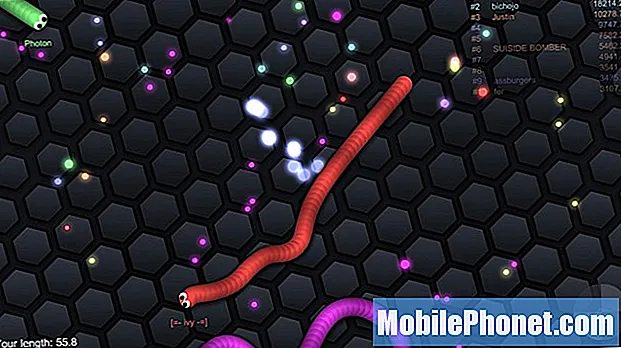Περιεχόμενο
Η εφαρμογή Android Facebook υποφέρει από καιρό σε καιρό. Σε αυτό το άρθρο, θα σας δείξουμε τις λύσεις που μπορείτε να δοκιμάσετε εάν το Galaxy A30 Facebook σας συνεχίσει να καταρρέει.
Πριν προχωρήσουμε, θέλουμε να σας υπενθυμίσουμε ότι εάν ψάχνετε λύσεις για το δικό σας πρόβλημα #Android, μπορείτε να επικοινωνήσετε μαζί μας χρησιμοποιώντας τον σύνδεσμο που παρέχεται στο κάτω μέρος αυτής της σελίδας. Όταν περιγράφετε το πρόβλημά σας, παρακαλούμε να είστε όσο το δυνατόν πιο λεπτομερείς, ώστε να μπορούμε εύκολα να εντοπίσουμε μια σχετική λύση. Εάν μπορείτε, συμπεριλάβετε τα ακριβή μηνύματα λάθους που λαμβάνετε για να μας δώσετε μια ιδέα από πού να ξεκινήσουμε. Εάν έχετε ήδη δοκιμάσει κάποια βήματα αντιμετώπισης προβλημάτων προτού μας στείλετε μήνυμα ηλεκτρονικού ταχυδρομείου, φροντίστε να τα αναφέρετε, ώστε να τα παραλείψουμε στις απαντήσεις μας.
Πώς να διορθώσετε το Galaxy A30 Το Facebook συνεχίζει να συντρίβεται | αντιμετώπιση προβλημάτων Το Facebook έχει σταματήσει το σφάλμα
Εάν αντιμετωπίζετε πρόβλημα με το Facebook στο Galaxy A30 σας, θα πρέπει να κάνετε ένα σύνολο βημάτων αντιμετώπισης προβλημάτων για να το διορθώσετε. Μάθετε πώς μπορείτε να διορθώσετε το Galaxy A30 Το Facebook συνεχίζει να παρουσιάζει πρόβλημα, ακολουθώντας τις προτάσεις μας παρακάτω.
Το Galaxy A30 Facebook συνεχίζει να συντρίβει την επιδιόρθωση # 1: Κλείστε το Facebook
Όταν αντιμετωπίζετε οποιοδήποτε πρόβλημα εφαρμογής, το πρώτο βήμα αντιμετώπισης προβλημάτων που θέλετε να κάνετε είναι να το κλείσετε. Προσωρινές δυσλειτουργίες ενδέχεται να εμφανιστούν με την πάροδο του χρόνου, ειδικά όταν το σύστημα παραμένει σε λειτουργία για μεγάλο χρονικό διάστημα. Τέτοια σφάλματα ενδέχεται να εξαφανιστούν όταν ανανεώνεται μια εφαρμογή. Για να ελέγξετε εάν το πρόβλημα είναι προσωρινό, ακολουθήστε αυτά τα βήματα για να επανεκκινήσετε το Facebook.
- Στην οθόνη σας, πατήστε το πλήκτρο Πρόσφατες εφαρμογές (αυτό με τρεις κάθετες γραμμές στα αριστερά του κουμπιού Αρχική σελίδα).
- Μόλις εμφανιστεί η οθόνη Πρόσφατες εφαρμογές, σύρετε προς τα αριστερά ή προς τα δεξιά για να αναζητήσετε την εφαρμογή Instagram. Θα πρέπει να είναι εδώ αν καταφέρατε να το εκτελέσετε προηγουμένως. Στη συνέχεια, σύρετε προς τα πάνω στην εφαρμογή για να την κλείσετε. Αυτό πρέπει να το κλείσει. Εάν δεν είναι εκεί, απλώς πατήστε την εφαρμογή Κλείσιμο όλων για επανεκκίνηση όλων των εφαρμογών.
Ένας άλλος τρόπος να κλείσετε μια εφαρμογή είναι ο εξής:
- Ανοίξτε την εφαρμογή Ρυθμίσεις.
- Πατήστε Εφαρμογές.
- Πατήστε το εικονίδιο Περισσότερες ρυθμίσεις (εικονίδιο με τρεις κουκκίδες, επάνω δεξιά).
- Πατήστε Εμφάνιση εφαρμογών συστήματος.
- Βρείτε και πατήστε την εφαρμογή Facebook.
- Πατήστε Force Stop.
Το Galaxy A30 Facebook συνεχίζει να παρουσιάζει σφάλμα # 2: Ενημέρωση εφαρμογής Facebook
Η πλειονότητα των σφαλμάτων του Facebook συνήθως εξαφανίζεται ενημερώνοντας. Εάν δεν το έχετε δοκιμάσει ακόμα, βεβαιωθείτε ότι έχετε ενημερώσει το Facebook. Οι νέες εκδόσεις του Facebook ρυθμίζουν την εφαρμογή για αυτόματη λήψη και εγκατάσταση ενημερώσεων. Εάν το αλλάξατε στο μενού Ρυθμίσεις του Facebook, απλώς ανοίξτε την εφαρμογή Google Play Store και ενημερώστε την από εκεί. Εναλλακτικά, μπορείτε να ανοίξετε το μενού Ρυθμίσεις του Facebook, εάν αυτό είναι δυνατό υπό τις τρέχουσες συνθήκες και να το ενημερώσετε από εκεί.
Το Galaxy A30 Facebook συνεχίζει να παρουσιάζει σφάλμα # 3: Ανανεώστε τη συσκευή
Το επόμενο βήμα αντιμετώπισης προβλημάτων που μπορείτε να κάνετε σε αυτήν την περίπτωση είναι η επανεκκίνηση του A30. Ακριβώς όπως οι εφαρμογές ενδέχεται να αντιμετωπίζουν σφάλματα από καιρό σε καιρό, η ίδια η συσκευή μπορεί επίσης να κάνει. Οι δυσλειτουργίες μπορούν επίσης να αναπτυχθούν εάν το τηλέφωνό σας παραμείνει σε λειτουργία για μεγάλο χρονικό διάστημα. Γι 'αυτόν τον λόγο οι χρήστες τηλεφώνων ενθαρρύνονται να κάνουν επανεκκίνηση των τηλεφώνων τους τακτικά. Το A30 σας μπορεί να επωφεληθεί από μια απλή επανεκκίνηση μία φορά κάθε λίγες μέρες.
Ως βήμα αντιμετώπισης προβλημάτων, σας συνιστούμε να κάνετε μια άλλη μορφή επανεκκίνησης που ονομάζεται soft reset. Βασικά, είναι μια προσομοίωση των αποτελεσμάτων της παραδοσιακής διαδικασίας «έλξης μπαταρίας». Εάν δεν το έχετε δοκιμάσει στο παρελθόν, έτσι λειτουργεί:
- Πατήστε και κρατήστε πατημένο το κουμπί Power + Volume Down για περίπου 12 δευτερόλεπτα ή έως ότου ενεργοποιηθεί η συσκευή. Σημείωση: Αφήστε τα δευτερόλεπτα να εμφανιστεί η οθόνη Λειτουργία εκκίνησης συντήρησης.
- Από την οθόνη Maintenance Boot Mode, επιλέξτε Normal Boot. Σημείωση: Χρησιμοποιήστε τα κουμπιά έντασης για να περιηγηθείτε στις διαθέσιμες επιλογές και στο κάτω αριστερό κουμπί (κάτω από τα κουμπιά έντασης) για να επιλέξετε. Αφήστε έως και 90 δευτερόλεπτα για να ολοκληρωθεί η επαναφορά.
Εάν η οθόνη Λειτουργία εκκίνησης συντήρησης δεν θα εμφανιστεί, τότε η συσκευή σας δεν την έχει. Απλά περιμένετε έως ότου η συσκευή απενεργοποιηθεί εντελώς.
Το Galaxy A30 Facebook συνεχίζει να παρουσιάζει σφάλμα # 4: Ελέγξτε για πρόσφατα σφάλματα στο Facebook
Μερικές φορές, το Facebook θα αναγνωρίσει σφάλματα που μπορεί να έχουν αναπτυχθεί. Κάντε μια γρήγορη αναζήτηση στο Google για "ζητήματα Facebook" και δείτε εάν υπάρχει διαθέσιμη διαδικτυακή λύση. Και πάλι, η επιδιόρθωση μπορεί να είναι απλή: απλώς ενημερώστε την εφαρμογή. Εάν δεν υπάρχει διαδικτυακή πρόταση πώς να διορθώσετε το τρέχον σφάλμα, συνεχίστε με την αντιμετώπιση προβλημάτων παρακάτω.
Το Galaxy A30 Facebook συνεχίζει να παρουσιάζει σφάλμα # 5: Εκκαθάριση της προσωρινής μνήμης της εφαρμογής Facebook
Μερικές φορές, η προσωρινή μνήμη μιας εφαρμογής ενδέχεται να επηρεάσει την απόδοση και να προκαλέσει προβλήματα. Για να βεβαιωθείτε ότι η προσωρινή μνήμη της εφαρμογής Facebook είναι σε άριστη κατάσταση, δοκιμάστε να την εκκαθαρίσετε και να δείτε τι συμβαίνει.
- Ανοίξτε την εφαρμογή Ρυθμίσεις.
- Πατήστε Εφαρμογές.
- Πατήστε το εικονίδιο Περισσότερες ρυθμίσεις (εικονίδιο με τρεις κουκκίδες, επάνω δεξιά).
- Πατήστε Εμφάνιση εφαρμογών συστήματος.
- Βρείτε και πατήστε την εφαρμογή Facebook.
- Πατήστε Αποθήκευση.
- Πατήστε το κουμπί Εκκαθάριση προσωρινής μνήμης.
- Επανεκκινήστε τη συσκευή και ελέγξτε για το πρόβλημα.
Το Galaxy A30 Facebook συνεχίζει να παρουσιάζει σφάλμα # 6: Επαναφορά ή επανεγκατάσταση του Facebook
Μια συνέχεια στο προηγούμενο βήμα είναι η εκκαθάριση των δεδομένων μιας εφαρμογής. Εάν δεν συμβεί τίποτα μετά την εκκαθάριση της προσωρινής προσωρινής μνήμης του Facebook, φροντίστε να την ακολουθήσετε διαγράφοντας τα δεδομένα της.
- Ανοίξτε την εφαρμογή Ρυθμίσεις.
- Πατήστε Εφαρμογές.
- Πατήστε το εικονίδιο Περισσότερες ρυθμίσεις (εικονίδιο με τρεις κουκκίδες, επάνω δεξιά).
- Πατήστε Εμφάνιση εφαρμογών συστήματος.
- Βρείτε και πατήστε την εφαρμογή Facebook.
- Πατήστε Αποθήκευση.
- Πατήστε το κουμπί Εκκαθάριση προσωρινής μνήμης.
- Επανεκκινήστε τη συσκευή και ελέγξτε για το πρόβλημα.
Το Galaxy A30 Facebook συνεχίζει να συντρίβει την επιδιόρθωση # 7: Εκκαθάριση διαμερίσματος προσωρινής μνήμης
Κατά καιρούς, ενδέχεται να προκύψουν σφάλματα όταν η προσωρινή μνήμη του συστήματος είναι κατεστραμμένη ή ενημερωμένη. Αυτό συμβαίνει συνήθως μετά από μια ενημέρωση ή εγκατάσταση εφαρμογής. Εάν εγκαταστήσατε πρόσφατα μια ενημέρωση συστήματος, βεβαιωθείτε ότι έχετε διαγράψει το διαμέρισμα προσωρινής αποθήκευσης. Εκεί αποθηκεύεται η προσωρινή μνήμη του συστήματος, η οποία χρησιμοποιείται από το Android για γρήγορη φόρτωση εφαρμογών. Σκουπίζοντας το διαμέρισμα της προσωρινής μνήμης, αναγκάζετε τη συσκευή να δημιουργήσει μια νέα προσωρινή μνήμη συστήματος. Δείτε πώς μπορείτε να το κάνετε:
- Απενεργοποιήστε τη συσκευή.
- Πατήστε και κρατήστε πατημένο το πλήκτρο αύξησης έντασης και το πλήκτρο Bixby και, στη συνέχεια, πατήστε παρατεταμένα το πλήκτρο λειτουργίας.
- Όταν εμφανιστεί το πράσινο λογότυπο Android, απελευθερώστε όλα τα πλήκτρα ("Εγκατάσταση ενημέρωσης συστήματος" θα εμφανιστεί για περίπου 30 - 60 δευτερόλεπτα πριν εμφανιστούν οι επιλογές μενού ανάκτησης συστήματος Android).
- Πατήστε το πλήκτρο μείωσης έντασης αρκετές φορές για να επισημάνετε το "wipe cache partition".
- Πατήστε το κουμπί λειτουργίας για να επιλέξετε.
- Πατήστε το πλήκτρο μείωσης έντασης έως ότου επισημανθεί το «ναι» και πατήστε το κουμπί λειτουργίας.
- Όταν ολοκληρωθεί η κατάργηση της προσωρινής αποθήκευσης, επισημαίνεται το "Επανεκκίνηση συστήματος τώρα".
- Πατήστε το πλήκτρο λειτουργίας για επανεκκίνηση της συσκευής.
Το Galaxy A30 Facebook συνεχίζει να παρουσιάζει σφάλμα # 8: Εναλλαγή τύπου σύνδεσης δικτύου
Εάν χρησιμοποιείτε συνεχώς σύνδεση δεδομένων κινητής τηλεφωνίας κατά τη χρήση της εφαρμογής Facebook, δοκιμάστε να χρησιμοποιήσετε το wifi και δείτε πώς πηγαίνει. Έχουμε δει ένα σπάνιο πρόβλημα με το Facebook στο παρελθόν, όταν συνεχίζει να καταρρέει όταν χρησιμοποιούνται δεδομένα κινητής τηλεφωνίας. Γνωρίζουμε ότι αυτό είχε επιδιορθωθεί εδώ και πολύ καιρό, αλλά σε περίπτωση που αυτό το πρόβλημα ισχύει στην περίπτωσή σας, σκεφτείτε να χρησιμοποιήσετε το wifi για να δείτε μόνοι σας.
Το Galaxy A30 Facebook συνεχίζει να παρουσιάζει σφάλμα # 9: Επαναφορά ρυθμίσεων δικτύου
Εάν το Facebook εξακολουθεί να διακόπτεται αυτήν τη στιγμή, φροντίστε να επαναφέρετε όλες τις ρυθμίσεις δικτύου. Αυτό είναι ένα από τα σημαντικά βήματα αντιμετώπισης προβλημάτων για τυχόν προβλήματα δικτύου σε μια συσκευή Galaxy. Ακολουθούν τα βήματα που πρέπει να κάνετε:
- Από την Αρχική οθόνη, σύρετε προς τα πάνω σε ένα κενό σημείο για να ανοίξετε το δίσκο εφαρμογών.
- Πατήστε Γενική διαχείριση> Επαναφορά> Επαναφορά ρυθμίσεων δικτύου.
- Πατήστε Επαναφορά ρυθμίσεων.
- Εάν έχετε ρυθμίσει έναν κωδικό PIN, εισαγάγετέ τον.
- Πατήστε Επαναφορά ρυθμίσεων. Μόλις ολοκληρωθεί, θα εμφανιστεί ένα παράθυρο επιβεβαίωσης.
Το Galaxy A30 Facebook συνεχίζει να παρουσιάζει σφάλμα # 10: Επαναφορά εργοστασιακών ρυθμίσεων
Η τελική αντιμετώπιση προβλημάτων που μπορείτε να εκτελέσετε στη συσκευή σας είναι να την επαναφέρετε εργοστασιακά. Όπως υποδηλώνει το όνομα, αυτή η λύση θα επιστρέψει τις ρυθμίσεις λογισμικού στο τηλέφωνό σας στις εργοστασιακές προεπιλογές τους. Εάν η αιτία του προβλήματος σχετίζεται με το λογισμικό, αυτό θα βοηθήσει. Ακολουθούν οι δύο τρόποι επαναφοράς εργοστασιακών ρυθμίσεων του A30:
Μέθοδος 1: Πώς να επαναφέρετε σκληρά το Samsung Galaxy S10 μέσω του μενού Ρυθμίσεις
Αυτός είναι ο ευκολότερος τρόπος για να σκουπίσετε το Galaxy S10 σας. το μόνο που έχετε να κάνετε είναι να μεταβείτε στο μενού Ρυθμίσεις και να ακολουθήσετε τα παρακάτω βήματα. Προτείνουμε αυτήν τη μέθοδο εάν δεν έχετε κανένα πρόβλημα να μεταβείτε στις Ρυθμίσεις.
- Δημιουργήστε ένα αντίγραφο ασφαλείας των προσωπικών σας δεδομένων και καταργήστε τον λογαριασμό σας Google.
- Ανοίξτε την εφαρμογή Ρυθμίσεις.
- Μεταβείτε με κύλιση και πατήστε Γενική διαχείριση.
- Πατήστε Επαναφορά.
- Επιλέξτε Επαναφορά εργοστασιακών δεδομένων από τις συγκεκριμένες επιλογές.
- Διαβάστε τις πληροφορίες και μετά πατήστε Επαναφορά για να συνεχίσετε.
- Πατήστε Διαγραφή όλων για επιβεβαίωση της ενέργειας.
Μέθοδος 2: Πώς να επαναφέρετε σκληρά το Samsung Galaxy S10 χρησιμοποιώντας κουμπιά υλικού
Εάν η περίπτωσή σας είναι ότι το τηλέφωνο δεν εκκινείται ή εκκινεί αλλά το μενού Ρυθμίσεις δεν είναι προσβάσιμο, αυτή η μέθοδος μπορεί να είναι χρήσιμη. Αρχικά, πρέπει να εκκινήσετε τη συσκευή σε λειτουργία ανάκτησης. Μόλις αποκτήσετε πρόσβαση με επιτυχία στην ανάκτηση, αυτή είναι η ώρα που ξεκινάτε τη σωστή διαδικασία κύριας επαναφοράς. Μπορεί να χρειαστούν κάποιες προσπάθειες για να μπορέσετε να αποκτήσετε πρόσβαση στο Recovery, οπότε να είστε υπομονετικοί και απλώς προσπαθήστε ξανά.
- Εάν είναι δυνατόν, δημιουργήστε ένα αντίγραφο ασφαλείας των προσωπικών σας δεδομένων εκ των προτέρων. Εάν το πρόβλημά σας δεν σας επιτρέπει να το κάνετε αυτό, απλώς παραλείψτε αυτό το βήμα.
- Επίσης, θέλετε να βεβαιωθείτε ότι καταργείτε τον λογαριασμό σας Google. Εάν το πρόβλημά σας δεν σας επιτρέπει να το κάνετε αυτό, απλώς παραλείψτε αυτό το βήμα.
- Απενεργοποιήστε τη συσκευή. Αυτό είναι σημαντικό. Εάν δεν μπορείτε να το απενεργοποιήσετε, δεν θα μπορείτε ποτέ να ξεκινήσετε τη λειτουργία ανάκτησης. Εάν δεν μπορείτε να απενεργοποιείτε τη συσκευή τακτικά μέσω του κουμπιού λειτουργίας, περιμένετε μέχρι να εξαντληθεί η μπαταρία του τηλεφώνου. Στη συνέχεια, φορτίστε το τηλέφωνο για 30 λεπτά πριν ξεκινήσετε τη λειτουργία ανάκτησης.
- Πατήστε παρατεταμένα το κουμπί αύξησης έντασης και το κουμπί Bixby ταυτόχρονα.
- Ενώ κρατάτε ακόμα τα πλήκτρα αύξησης έντασης και Bixby, πατήστε και κρατήστε πατημένο το κουμπί λειτουργίας.
- Θα εμφανιστεί τώρα το μενού της οθόνης ανάκτησης. Όταν το δείτε αυτό, αφήστε τα κουμπιά.
- Χρησιμοποιήστε το κουμπί μείωσης έντασης έως ότου επισημάνετε την ένδειξη "Διαγραφή δεδομένων / επαναφορά εργοστασιακών ρυθμίσεων".
- Πατήστε το κουμπί λειτουργίας για να επιλέξετε "Διαγραφή δεδομένων / επαναφορά εργοστασιακών ρυθμίσεων".
- Χρησιμοποιήστε τη Μείωση έντασης για να επισημάνετε Ναι.
- Πατήστε το κουμπί λειτουργίας για να επιβεβαιώσετε την επαναφορά εργοστασιακών ρυθμίσεων.
Εάν είστε ένας από τους χρήστες που αντιμετωπίζει πρόβλημα με τη συσκευή σας, ενημερώστε μας. Προσφέρουμε δωρεάν λύσεις για προβλήματα που σχετίζονται με το Android, οπότε αν έχετε κάποιο πρόβλημα με τη συσκευή σας Android, συμπληρώστε απλώς το σύντομο ερωτηματολόγιο στο αυτός ο σύνδεσμος και θα προσπαθήσουμε να δημοσιεύσουμε τις απαντήσεις μας στις επόμενες δημοσιεύσεις. Δεν μπορούμε να εγγυηθούμε μια γρήγορη απάντηση, οπότε αν το πρόβλημά σας είναι ευαίσθητο στο χρόνο, βρείτε έναν άλλο τρόπο για να επιλύσετε το πρόβλημά σας.
Εάν θεωρείτε χρήσιμη αυτήν την ανάρτηση, βοηθήστε μας διαδίδοντας τη λέξη στους φίλους σας. Το TheDroidGuy έχει επίσης παρουσία στο κοινωνικό δίκτυο, οπότε μπορεί να θέλετε να αλληλεπιδράσετε με την κοινότητά μας στις σελίδες μας στο Facebook και στο Google+.